auのスマホ機種変更を自分で行う方法とお得なキャンペーン
このページにはPRリンクが含まれています
本記事では、auのスマホ機種変更を自分で行う方法とデータ移行手順を解説します。

利用できるキャンペーン、おすすめの機種もあわせて紹介しますので、ぜひ参考にしてみてください。
au Online Shop お得割で最大22,000円割引
au Online Shop で対象機種が最大22,000円割引
PR
対象機種をご購入で機種代金から最大22,000円割引!
- キャンペーン期間
- 終了日未定
- 特典内容
- 期間中、新規契約、他社から乗りかえ(UQ mobileおよびpovo2.0から乗りかえ含む)で対象機種をご購入いただくと機種代金から最大22,000円割引します
- 適用条件
- au Online Shopで対象機種のご購入
- 注意事項
-
- UQ mobileおよびpovo2.0からauへの乗りかえは「乗りかえ」の割引額が適用されます。
- povo1.0からauへ乗りかえは対象外です。
【au Online Shop お得割】
対象機種購入で最大22,000円割引!
目次
auの機種変更を行う方法
auで機種変更を行う方法は、大きく分けて以下の3つです。
今回は、これら3つの方法を詳しく解説していきます。
基本的には、auオンラインショップでの機種変更がおすすめです。
au Online Shop お得割で最大22,000円割引
auの機種変更はauオンラインショップがおすすめ!
auの機種変更の方法を3種類紹介しますが、基本的にはauオンラインショップを利用することをおすすめします。
なぜなら、オンラインショップを利用して機種変更すると、以下のようなメリットがあるからです。
auオンラインショップでの機種変更するメリット
- 24時間いつでも自宅から申し込みができる
- ショップでの待ち時間がない
- 2,750円(税込)以上で送料無料
- au公式オンラインショップなので安心
コロナ禍においては、他人と対面で長時間接することに不安を覚える方もいるのではないでしょうか。
またオンラインショップなら自宅での手続きになるので、予約をして行ったのに前の人が長引いてしまってイライラして待つ、といったこともありません。

よほど機械が苦手で自分でやりたくない場合以外は、auオンラインショップでの機種変更にチャレンジしてみるといいでしょう。
au Online Shop お得割で最大22,000円割引
なお、オンラインショップでの切り替えは、未成年・法人の場合は利用できません。
お近くのauショップ、au取扱店にて手続きください。
au Online Shopで申し込む方法
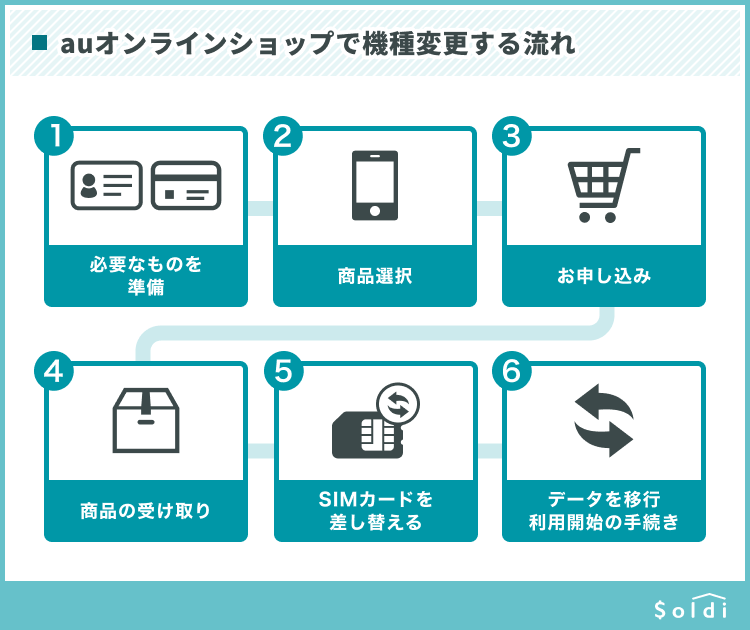
それではまずは、au Online Shopでの機種変更の申し込み方法は以下のとおりです。
auオンラインショップで機種変更する流れ
それぞれ解説していきます。
①au Online Shopで機種変更する際に必要なもの
au Online Shopで機種変更する際に必要になるものは以下のとおりです。
- au ID、パスワード
- 事務手数料:3,850円
au Online Shopでの機種変更は、ショップにログインする際にau ID/パスワードが必要です。
au IDをご自身で設定していない場合は利用中のau携帯電話番号が初期値となっています。
パスワードを忘れた際にはこちらからQRコードを読み取り再設定を行ってください。
なお、機種変更の事務手数料は翌月の通信料金合算から引かれます。
au Online Shop お得割で最大22,000円割引
②商品選択
auオンラインショップから、希望の商品をカートに入れて「au Online Shopで契約・購入」or「予約・購入する」を選択してください。
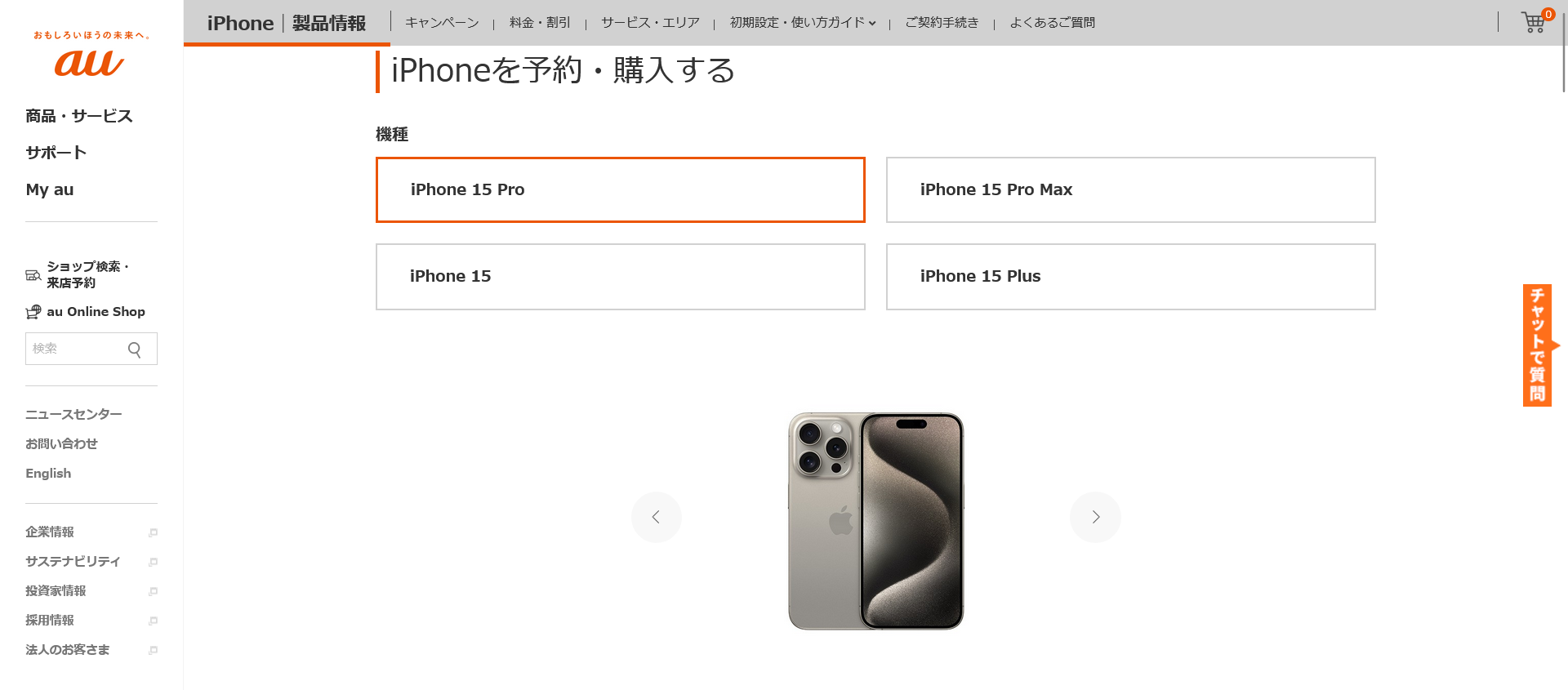
(画像引用:【au】iPhoneの「iPhoneを予約・購入する」のご案内。)
その後、表示される契約種別で「機種変更」を選択して控えておいたauIDを使いログインを行います。
au Online Shop お得割で最大22,000円割引
③お申し込み
ログイン後に表示されるフォームに、スマートフォンのスペックなど必要事項を入力します。
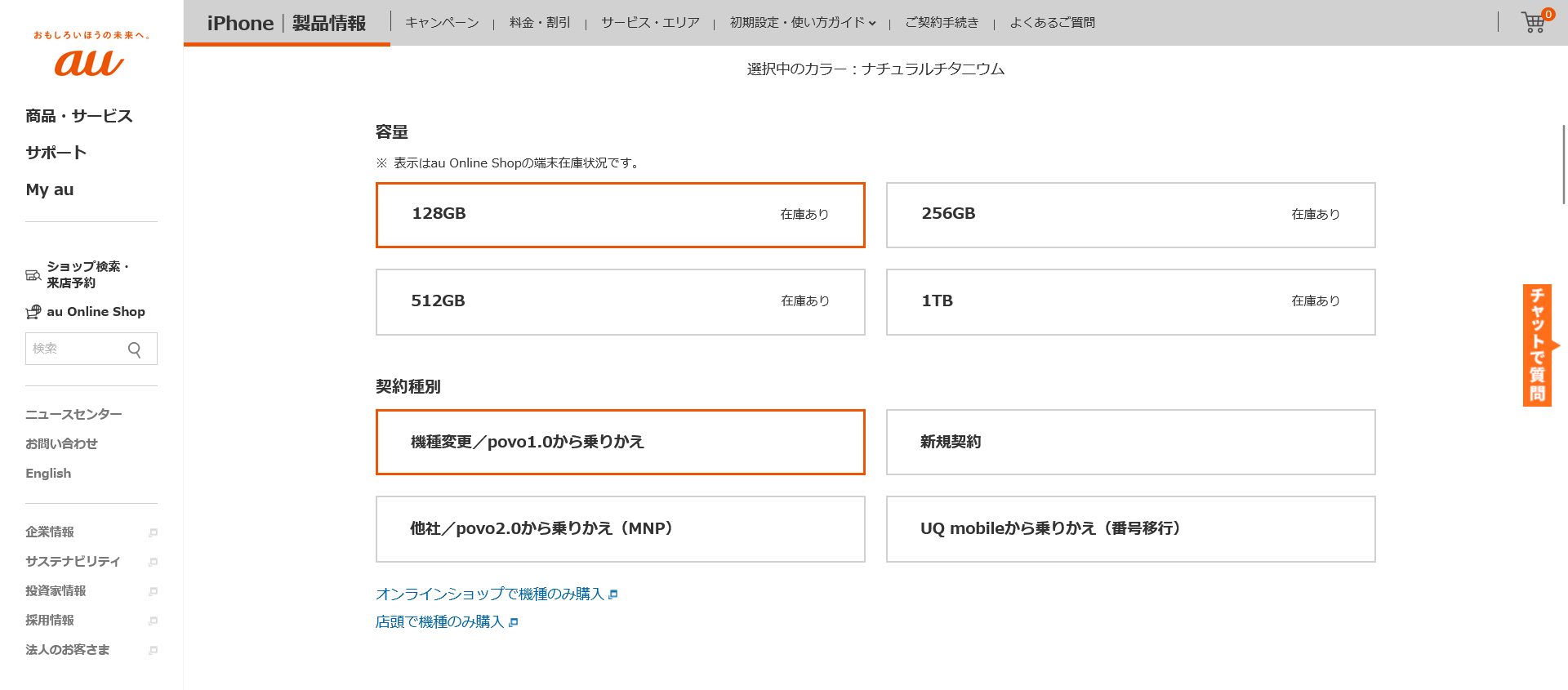
(画像引用:【au】iPhoneの「iPhoneを予約・購入する」のご案内。)
購入した商品の受け取り場所は自宅・店頭の2箇所から選ぶことができます。
店頭で受け取る場合は本人確認書類などが別途必要なので自宅での受け取りがおすすめです。
予約後の商品の在庫が整い次第「本申込みのお願いメール」が予約時に登録したメールアドレス宛に届きます。
メールに記載されているURLにアクセスして画面に沿ってお手続きをすれば申し込み完了です。
なお、現在使っているSIMカード(au ICカード)と新しいSIMカードのサイズが異なる場合でも別途au ICカード変更の手続きを行う必要はありません。
申し込み段階で自動で手続きしてくれます。
変更手数料もすでに機種変更の事務手数料に含まれており、かからないので安心です。
au Online Shop お得割で最大22,000円割引
④商品の受け取り
本申込み完了後、宅配便またはメール便にて最短で翌日に商品が届きます。
ただし、一部地域だと届くまで1週間前後かかる場合もあるので前もって注文しておきましょう。
商品の配送状況は配送業者のホームページにて確認することができます。
発送手続き完了後の案内メールにて記載されている「配送伝票番号」を使って見ることができるのでメモするなど番号を控えておきましょう。
au Online Shop お得割で最大22,000円割引
➄SIMカードを差し替える
届いた商品と一緒にau ICカード(SIMカード)が同梱されていた場合は台紙からau ICカードを外して新しいスマホへ差し込みます。
届いた商品にau ICカードが入っておらず、スマホのみ同梱されていた場合は古い端末からSIMカードを抜き取り、新しい端末に差し替えます。
■SIMカードの入れ替え方法
- 古いスマホからSIMカードを取り出す

- SIMカードを新しいスマホのトレイに乗せる

- 新しいスマホへSIMカードを挿入する

iPhoneやAndroidのSIMカード挿入口はそれぞれ本体左側の音量調整ボタンの下や端末の裏ぶた内の電池パック・本体サイド側にあります。
クリップやSIM取り出しツールの先端を挿入口の穴に差し込んでSIMカードを入れ替えるようにしましょう。
au Online Shop お得割で最大22,000円割引
⑥データの移行・バックアップ/利用開始の手続きを行う
既存のスマホから電話帳などのデータ移行を行いましょう。
データ移行を行わないとそれまでに保存してきた連絡先・写真などのデータを引き継げません。
データ移行の方法や利用開始の手続きは、のちほどの「機種変更手続き後のデータ移行方法」で解説します。
データ移行が完了したら続けて「利用開始の手続き」を行います。
利用開始の手続きをを行わないとモバイル通信が利用不可できません。
au Online Shop お得割で最大22,000円割引
利用開始の手続き方法についても記事下部で紹介していくので順番に沿って必ず手続きを行いましょう。
auショップや家電量販店で機種変更する方法
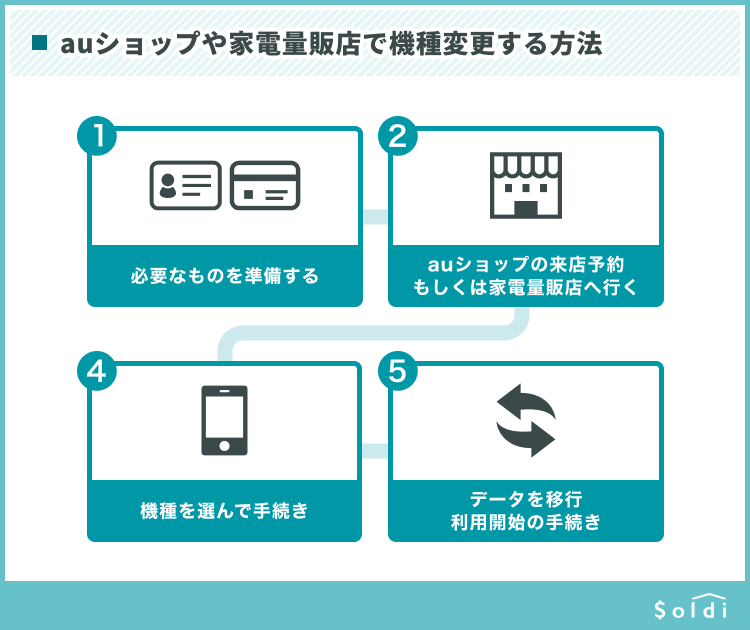
続けてauショップや家電量販店で機種変更する方法を解説していきます。
auショップや家電量販店で機種変更する方法
①auショップや家電量販店で機種変更する際に必要なもの
auショップや家電量販店で機種変更する際には、以下のものが必要です。
- 現在利用しているau電話本体
- 事務手数料3,850円
- 電話機の購入代金
- 契約者の本人確認書類(運転免許証・パスポート・マイナンバーカードなど)
本人確認書類は下記のものから準備しておきましょう。
本人確認書類一覧
- 運転免許証
- 運転経歴証明書
- パスポート(日本国旅券)
- 身体障がい者手帳または療育手帳または精神障がい者保健福祉手帳
- 特別永住者証明書
- 在留カード
- マイナンバーカード(個人番号カード)
- *住民基本台帳カード
- *健康保険証
(*月々の利用料金を契約者本人名義のクレジットカード以外でお支払いになる場合は上記に加えて公共料金領収書・住民票・届出避難場所証明書のいずれかが必要)
au Online Shop お得割で最大22,000円割引
②auショップ・au Styleの来店予約をする、もしくは家電量販店に出向く
auショップ、au Styleでの機種変更は、事前予約をしておくと待ち時間が発生せずスムーズに手続きできます。
近くの店舗を検索した後、au IDを用いて翌日以降の「来店予約」が可能です。
お近くにauショップがない場合は家電量販店で取り扱うauショップでも手続き可能です。
事前に営業時間を確認した上訪れましょう。
au Online Shop お得割で最大22,000円割引
③機種を選んで手続きをする
新しい機種を選び、機種変更手続きを行います。
購入する機種は、あらかじめauのホームページで候補を2〜3種類に絞っておき、当日は操作性などを確認して選ぶだけにしておくのがおすすめです。
よくわからない場合は自分の希望を店員に伝えて自分に合った機種を推薦してもらうのもおすすめです。
なお、古いスマホと新しく購入するスマホのSIMカードサイズが異なる場合は必ずSIMカードの再発行を一緒に行ってください。
SIMカードのサイズが異なるとせっかく新しい端末を購入しても利用できません。
発行手数料もすでに機種変更の手数料の中に含まれているのでSIMカードのサイズが分からない場合でも手続きを行う際にSIMカードの再発行が必要かどうか必ず聞くようにしましょう。
SIMカードの再発行が必要な場合はSIMカード再発行の手続きも一緒に勧めてくれます。
au Online Shop お得割で最大22,000円割引
④データの移行とバックアップ/利用開始手続きを行う
データの移行とバックアップは基本的には自分で行います。
ただし、auショップやau Styleでは有料で一部のデータ移行をサポートしてくれる「店頭設定サポート」も提供しています。
店頭設定サポートベーシックパック(税込4,015円)の内容
- データ移行(バックアップ・復元)
- Googleアカウント設定
- Apple ID設定
- LINE設定
- ノートンセキュリティ設定
※ほか有償(税込1,100円)で保護シートを貼ってくれるサービスもあります。
もちろん、費用をかけずに自分でデータ移行を行うことも可能です。
詳しいデータ移行の方法は後述する「機種変更手続き後のデータ移行方法」で紹介していきます。
au Online Shop お得割で最大22,000円割引
自分でSIMフリースマホを購入して機種変更する方法
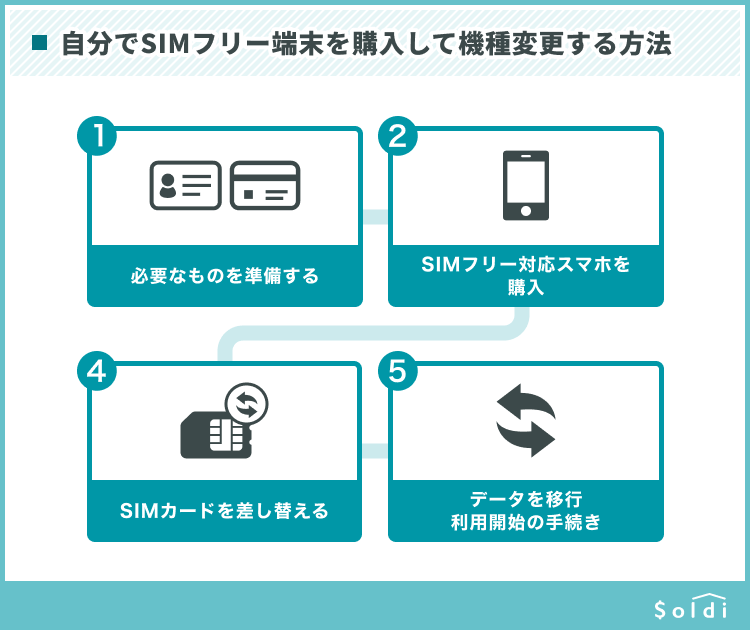
機種変更は、自分でSIMフリースマホを購入して行うこともできます。
自分でSIMフリー端末を購入して機種変更する方法
必要なものと手順を解説していきます。
au Online Shop お得割で最大22,000円割引
①自分でSIMフリースマホを購入して機種変更する際に必要なもの
自分でSIMフリースマホを購入してau内で機種変更する際は下記を用意しておきましょう。
au Online Shop お得割で最大22,000円割引
②SIMフリー対応スマホを購入する
SIMフリー対応のスマホをECサイトや中古サイトを利用して購入しましょう。
なお、SIMフリーではないau回線以外のスマホを買ってしまうと購入したとしてもインターネットを利用できません。
必ずSIMフリー済みのスマホを購入してください。
SIMフリー端末を選ぶときには、以下の2点に注意しましょう。
au Online Shop お得割で最大22,000円割引
SIMカードの種類を確認する
お使いのSIMカード(auICカード)のサイズと購入予定のSIMカードのサイズが同じか確認してください。
SIMカードとはスマホに必ず装着されているICカードのことでこのカードに記載されている情報を基にインターネットを利用できます。
主なSIMカードのサイズは標準SIM・micro SIM・nano SIMの3種類があり、この中で最も利用されているのはnano SIMサイズです。
| サイズ | 主な端末 | |
|---|---|---|
| 標準SIM | 縦25mm×横15mm | Xperia acro(2012年発売) GALAXY S(2010年発売) iPhone 3G(2008年発売) iPhone(2007年発売)など |
| micro SIM | 縦15mm×横12mm | ZenFone 3(2016年発売) Xperia Z(2013年発売) HUAWEI P8 lite(2015年発売) iPhone 4(2010年発売)など |
| nano SIM | 縦12.3mm×横8.8mm | 近年発売のAndroid端末のほとんど iPhone 5(2012年発売)以降の主なiPhoneシリーズ |
その他スマホのSIMカードの種類は端末の公式ホームページにてご確認ください。
購入する際には、使用しているスマホのSIMカードと同じタイプのカードを使用する機種を選ばないと、auショップやau Styleの店舗にて変更手続きが必要です。
その際にはau ICカード変更手数料として3,850円が発生します。
au ICカードの乗り換え申し込みはauオンラインショップから申し込めます。
au Online Shop お得割で最大22,000円割引
端末の対応周波数帯を確認する
最近の機種は複数の周波数に対応していますが、機種によっては対応周波数に制限があるタイプもみられます。
auでは「LTE」「CDMA2000」を提供しているので、それに対応した機種を選ぶ必要があります。
対応機種はメーカーやauのホームページで確認できるので、とくに中古のSIMフリー機種を購入する場合には、事前に確認しておきましょう。
au Online Shop お得割で最大22,000円割引
③SIMカードを差し替える
古いauの端末と新しいスマホのSIMカードサイズが同じ場合、古い端末からSIMカードを抜き取り、新しい端末に差し替えます。
古い端末と新しい端末のSIMカードサイズが異なる場合はあらかじめ申し込んでおいた新しいSIMカードを差し込みます。
- 古いスマホからSIMカードを取り出す

- SIMカードを新しいスマホのトレイに乗せる

- 新しいスマホへSIMカードを挿入する

iPhoneやAndroidのSIMカード挿入口はそれぞれ本体左側の音量調整ボタンの下や端末の裏ぶた内の電池パック・本体サイド側にあります。クリップやSIM取り出しツールの先端を挿入口の穴に差し込んでSIMカードを入れ替えるようにしましょう。
詳しい差し替え方法はこちらでも確認できます。
au Online Shop お得割で最大22,000円割引
④データの移行とバックアップ/利用開始手続きを行う
SIMカードを差し替えるだけでは、データの移行は行われません。
データの移行とバックアップは、次項で紹介する「機種変更手続き後のデータ移行方法」で、自身で行うようにしましょう。
データ移行を行わないとそれまでに保存してきた連絡先・写真などのデータを引き継げません。
データ移行が完了したら続けて「利用開始の手続き」を行います。
利用開始の手続きをを行わないとモバイル通信が利用不可できません。
利用開始の手続き方法についても記事下部で紹介していくので順番に沿って必ず手続きを行いましょう。
au Online Shop お得割で最大22,000円割引
機種変更手続き後のデータ移行方法
データ移行の方法は、既存機種と移行先の機種が何かによって方法が異なります。
■機種補とのデータ移行方法
| 機種 | 移行方法 | 内容 |
|---|---|---|
| AndroidからAndroid iPhoneからAndroid | Googleドライブを利用 | 1.スマホの設定アプリから「システム」>「バックアップ」でバックアップサービスをオンにする。 2.新しい端末にGoogleアカウントを追加すると自動で復元される |
| AndroidからiPhone | 「iOSに移行」アプリを利用 | 1.「iOSに移行」アプリをAndroid端末にインストール 2.iOSの端末設定で「Androidからデータを移行」まで進める 3.画面の指示に従い移行を完了させる |
| iPhoneからiPhone | 「クイックスタート機能」を利用 | 1.新しいデバイスの電源を入れて表示される青いアニメーションを、古いiPhoneのカメラで読み取る。 2.新しいiPhoneに古いiPhoneで使用していたパスコードを入力し、FaceIDとTouchIDを設定する 3.データ転送を実行する |
いずれのケースも、LINEやおサイフケータイ、ゲームのデータなどは移行されません。これらは個別に対応するようにしてください。
au Online Shop お得割で最大22,000円割引
利用開始の手続き
データ移行が完了したら利用開始・切り替え(開通)の手続きを行います。
「利用開始・切り替え(開通)」の手続きはau online shopで行います。
利用開始・切り替え(開通)方法
- 手続き該当ページを開く(au online shopトップページからの場合は右上のカードを押してから「ご注文履歴」にアクセス)
- 「機種変更でau携帯電話をご購入されたお客さま」を選択後にログイン画面へ進む
- au IDまたはご注文番号にてログインする
- ご注文履歴確認画面の「回線を切り替える」をタップ
これで機種変更は完了です。
切り替えは自身の都合のいいタイミングで行えますが、10日経過すると自動で回線が切り替わってしまうので、それまでに手続きするようにしましょう。
au Online Shop お得割で最大22,000円割引
機種変更の際に利用できるauのキャンペーン【2024年7月】
最後に機種変更する際に利用できるauのキャンペーンを3つ紹介します。
機種変更の際に利用できるauのキャンペーン
5G機種変更おトク割
(画像引用:5G機種変更おトク割 キャンペーン au)
「5G機種変更おトク割」は、2020年12月1日から継続開催中のキャンペーンです。
キャンペーン対象機種への変更で、以下の割引を受けられます。
- 店頭での購入の場合:5,500円(税込)割引
- au Online Shopで購入の場合:5,500円(税込)割引 ※2022年9月から「機種代金割引」へ変更
対象機種と適用条件は以下のとおりです。
割引が適用されるには、下記の条件をすべて満たす必要があります。
| 対象機種を購入 | iPhone | iPhone 15 Pro・iPhone 15 Pro Max・iPhone 15・iPhone 15 Plus・iPhone 14 Pro・iPhone 14 Pro Max・iPhone 14・iPhone 14 Plus・iPhone SE(第三世代)・iPhone 13・iPhone 13 mini(各全容量) | ||
|---|---|---|---|---|
| Android | Xperia 1VI・Redmi Note 13 Pro 5G・Galaxy A55 5G・Galaxy S24 Ultra・Galaxy S24・Galaxy S23 FE・Xiaomi 13T・TORQUE G06・Google Pixel 8 Pro・Google Pixel 8・Radmi 12 5G・Galaxy Z Flip5・Galaxy Z Fold5・Google Pixel Fold・Xperia 10V・XPERIA 1V・Galaxy A54 5G・Google Pixel 7a・Galaxy S23・Galaxy S23 Ultra・Google Pixel 7 Pro・XPERIA 5Ⅳ・Galaxy A23 5G・Galaxy Z Fiip4・Galaxy Z Fold4・Google Pixel 6a・XPERIA Ace Ⅲ・XPERIA 1IV・Galaxy S22・arrows We・Radmi Note 10 JE・TORQUE 5G | |||
| 対象の料金プランに新規加入/ 加入中であること | 使い放題MAX 5G ALL STARパック2/使い放題MAX 5G DAZNパック/使い放題MAX 5G ドラマ・バラエティパック/使い放題MAX 5G Netflixパック(P)/使い放題MAX 5G Nexflixパック/使い放題MAX 5G with Amazonプライム/使い放題MAX 5G/auマネ活プラン 5G ALL STARパック2/auマネ活プラン 5G DAZNパック/auマネ活プラン 5G ドラマ・バラエティパック/auマネ活プラン 5G Netflixパック(P)/auマネ活プラン 5G Netflixパック/auマネ活プラン 5G with Amazonプライム/auマネ活プラン 5G | |||
| 直近の購入機種を12ヶ月目以上利用 ※KDDIまたは沖縄セルラーに登録されている直近の購入機種(au取扱店で購入した機種)が対象 | ||||
| 「故障紛失サポート with AppleCare Services & iCloud+(有料)」または「故障紛失サポート(有料)」、「故障紛失サポート with Cloud」に新規加入/加入中であること | ||||

au Online Shop お得割で最大22,000円割引
au Certified 機種変更おトク割
(画像引用:au Certified 機種変更おトク割| キャンペーン | au)
「au Certified 機種変更おトク割」は、au認定の高品質リユーススマホの端末代金を最大5,500円割引してもらえるキャンペーンです。
対象機種と適用条件は以下のとおりです。
割引が適用されるには、下記の条件をすべて満たす必要があります。
| 機種変更で対象機種を購入 | iPhone SE(第3世代)64GB/123GB(認定中古品)iPhone 13 128GB/256GB(認定中古品)・iPhone 13 Pro 128GB/256GB(認定中古品)・iPhone 13 mini 128GB/256GB(認定中古品)・iPhone 12 64GB/128GB(認定中古品)・iPhone 12 Pro 128GB/256GB(認定中古品) | |||
|---|---|---|---|---|
| 対象の料金プランに新規加入/ 加入中であること | 使い放題MAX 5G ALL STARパック2/使い放題MAX 5G DAZNパック/使い放題MAX 5G ドラマ・バラエティパック/使い放題MAX 5G Netflixパック(P)/使い放題MAX 5G Nexflixパック/使い放題MAX 5G with Amazonプライム/使い放題MAX 5G/auマネ活プラン 5G ALL STARパック2/auマネ活プラン 5G DAZNパック/auマネ活プラン 5G ドラマ・バラエティパック/auマネ活プラン 5G Netflixパック(P)/auマネ活プラン 5G Netflixパック/auマネ活プラン 5G with Amazonプライム/auマネ活プラン 5G | |||
| 直近の購入機種を12ヶ月目以上利用 ※KDDIまたは沖縄セルラーに登録されている直近の購入機種(au取扱店で購入した機種)が対象 | ||||
| 「故障紛失サポート(有料)」に新規加入/加入中であること | ||||
au Online Shop スペシャルセール
(画像引用:au Online Shop スペシャルセール | キャンペーン | au)
期間中にau Online Shopで販売している対象の端末に機種変更すると、機種代金から割引、もしくはau PAY残高還元されます。
■対象条件
- 期間中、au Online Shopにて①②を同時に満たすと、機種代金から割引、もしくはau PAY 残高還元。
- ①機種変更で購入
- ②対象の料金プランに新たに加入、または継続して加入
- 対象料金プラン:使い放題MAX 5G ALL STARパック2/使い放題MAX 5G DAZNパック/使い放題MAX 5G ドラマ・バラエティパック/使い放題MAX 5G Netflixパック(P)/使い放題MAX 5G Netflixパック/使い放題MAX 5G with Amazonプライム/使い放題MAX 5G/auマネ活プラン 5G ALL STARパック2/auマネ活プラン 5G DAZNパック/auマネ活プラン 5G ドラマ・バラエティパック/auマネ活プラン 5G Netflixパック(P)/auマネ活プラン 5G Netflixパック/auマネ活プラン 5G with Amazonプライム/auマネ活プラン 5G
■対象機種および割引・還元額
| 端末名 | 割引額 |
|---|---|
| Galaxy Z Flip5 SCG23 | 11,000円割引 |
| Galaxy Z Fold5 SCG22 | 11,000円割引 |
| Google Pixel 8 | 11,000円割引 |
| Google Pixel 8 Pro | 11,000円割引 |
| XPERIA 1 Ⅴ | 22,000円割引 |
| XPERIA 10 Ⅴ | 16,500円割引 |
| TORQUE 5G | 27,500円割引 |
au Online Shop お得割で最大22,000円割引
機種変更時に使えるお得なクーポン
auでは利用者に向けて、機種変更時に使えるクーポンを配布することがあります。
先ほど紹介したキャンペーンと併用できるクーポンも多いので、まずクーポンがお手元にあるかどうかを確認してください。
クーポンの配布は不定期、かつ対象者が明らかにされていないため誰もが使えるわけではありません。
ですがSMSや郵送のDMなどは見逃す可能性もあるため、機種変更をする前にまずはクーポンが届いていないか確認してみましょう。

クーポンが入ってないか確認してみるね!
au Online Shop お得割で最大22,000円割引
auの機種変更におすすめの最新スマホ
最後にauの機種変更におすすめのスマホを3機種ご紹介します。
iPhone 15 Pro
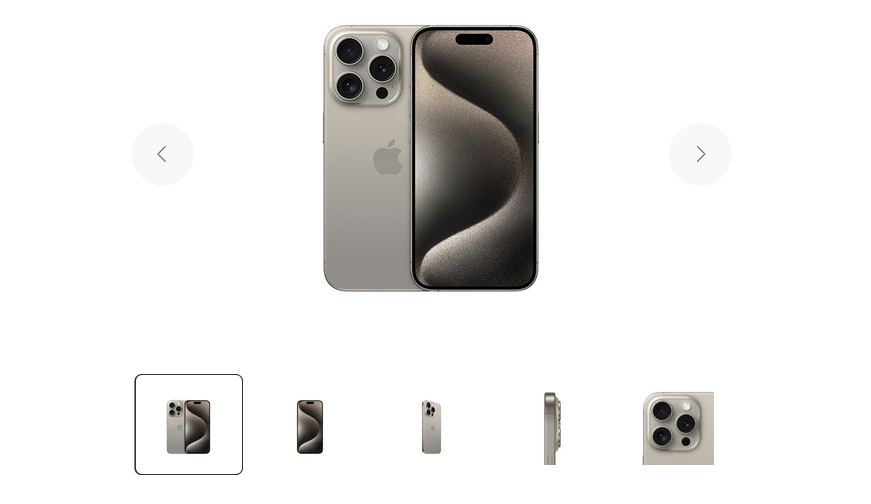
| 画面サイズ | 6.1インチ |
|---|---|
| サイズ | 約W70.6×H146.6×D8.25mm |
| 重さ | 約187g |
| 現金販売価格 | 185,860円(128GB) |
2023年9月に発売された、iPhoneの最新機種「iPhone 15 Pro」は、ユーザーを選ばない多くの方におすすめができる機種です。
高性能チップであるA17 Proチップは、サクサク動く快適な動作に加えて、高グラフィックなスマホゲームにも対応できる6コアのGPUを搭載しています。
iPhoneシリーズで注目を集めている高性能カメラもシリーズ最高峰のカメラといえ、自由なフレーミングから次世代のポートレートまで、想像以上の仕上がりで写真に残せるでしょう。
また、iPhone 15 Proのボディは火星探査機の合金と同じものを使用しており、航空宇宙産業レベルのチタニウムといわれています。
強度重量比が最も高い金属の一つであるチタニウムをまといつつ、最も軽いProモデルのiPhone 15 Proをぜひ、購入してみてください。
au Online Shop お得割で最大22,000円割引
Google Pixel 8 Pro
![]()
| 画面サイズ | 約6.7インチ |
|---|---|
| サイズ | 約W76.5×H162.6×D8.8mm |
| 重さ | 約213g |
| 現金販売価格 | 169,900円(128GB) |
2023年10月に発売された、Googleのオフィシャルスマートフォン「Google Pixel 8 Pro」も機種変更におすすめのハイスペックスマホです。
約6.7インチのディスプレイは大きさと持ちやすさを兼ね備えているほか、1~120Hzの間で調節できるリフレッシュレートで応答性が向上しています。
過去最高レベルのパフォーマンスを実現しているチップはGoogle Tensor G3を採用し、最先端の写真・動画機能やどんなときも便利に使えるスマート機能を実現しました。
スマホの動作や処理速度に定評があるGoogle Pixel 8 Proは、ストレスなくスマホを使いたい方におすすめの機種といえるでしょう。
au Online Shop お得割で最大22,000円割引
Galaxy S24

| 画面サイズ | 約6.2インチ |
|---|---|
| サイズ | 約W71×H147×D7.6mm |
| 重さ | 約167g |
| 現金販売価格 | 144,800円(256GB) |
2024年4月に発売されたばかりの「Galaxy S24」は、使いやすさに特化したAIを搭載する最新機種です。
「新時代の幕開け」と称されたGalaxy AIは、画面に表示されているものを丸く指で囲うだけでで服やアクセサリーなどをAIが検索してくれ、欲しいものがすぐに見つかる便利機能を備えています。
また、世界初となるリアルタイム通訳機能は、双方向の通話内容を通訳できる革新的なものであり、日本語、英語、中国語など13ヶ国語に対応可能です。
最先端AI技術による近未来的なスマートフォンが欲しい方は、ぜひGalaxy S24を購入しましょう。
au Online Shop お得割で最大22,000円割引
まとめ
auのスマホを自分で機種変更する方法を、詳しく解説してきました。
- 機種変更を自分でするにはオンラインショップを利用・auショップや家電量販店を利用・SIMフリー機種購入の3つの方法がある
- オンラインショップはauの直営なので安心できる
- 自分でSIMフリー機種を選ぶときにはSIMカードの種類や周波数帯に注意する
自分でデータを移行する手間はかかりますが、ショップで機種変更をしてもデータ移行は基本的に自分で行う必要があるため同じです。
手順自体もそれほど難しいことではないので今回の記事を参考にぜひ自分で行ってみてください。
au Online Shop お得割で最大22,000円割引
ポイント別 格安SIMランキング
-
総合
-
料金
-
速度
-
-
-
1位

-
- 家族割・ひかり回線とのセット割でさらにお得に
- ソフトバンク回線を利用していて通信速度が安定してはやい
- 他社からの乗り換えでPayPayポイント還元(※1)
- 公式サイトへ
-
-
-
2位

-
- 新プランで5GB 990円~の業界最安水準
- データ量のシェアや繰り越しができる
- 光回線とセット契約すると月額660円引き
- 公式サイトへ
-
-
-
3位

-
- Softbankと同等の安定した通信速度
- 3GB990円~のベストプランが登場
- 一部LINEの利用はデータ通信量としてカウントされない(※2)
- 公式サイトへ
-
-
-

-
- 格安SIMの中でも最速クラスの通信速度
- 家族セット割・自宅セット割でさらにお得に
- 他社からののりかえで10,000円分のau PAY残高還元
- 公式サイトへ
-
-
-

-
- 新料金プラン乗り換え先No1
- Rakuten 最強プランを他社からの乗り換えで初めて申し込みで最大12,000ポイント還元!
- データ無制限・通話もかけ放題
- 公式サイトへ
-
-
-
-
-
1位

-
- 3GB 792円~の業界最安値
- 330円/月からお試しプランを利用できる
- ドコモ・au・ソフトバンクの3回線に対応
- 公式サイトへ
-
-
-
-
-
1位

-
- ドコモのオンラインブランドでキャリアに匹敵する通信速度
- 5分以内の通話は無料
- 20GBで2,970円の月額料金
- 公式サイトへ
-
-
-
2位

-
- キャリアに匹敵する通信速度
- 3GB990円~のベストプランが登場
- LINEの利用はデータ容量としてカウントされない(※1)
- 公式サイトへ
-
-
-
3位

-
- 格安スマホでは速度ランキングトップクラス
- auと同等の安定した通信速度
- 最大10,000円相当のau PAY残高還元実施中
- iPhoneやAndroid端末が安く手に入る
- 公式サイトへ
-
-
-

-
- 格安スマホ速度ランキングではUQモバイルに匹敵
- Softbankと同等の安定した通信速度
- ネット割併用で4GBが月額1,078円~
- 店舗で気軽に相談ができる
- 公式サイトへ
-
※MMD研究所調べ -
※2024年7月現在の情報です。
※1 ソフトバンク/LINEMO/LINEモバイル(ソフトバンク回線)及びソフトバンク回線MVNOからののりかえは対象外。PayPayギフトカードでの付与、出金・譲渡不可。データ増量OP(月額550円)への加入が必要。
※2 トークでの位置情報の共有・Live の利用、スタンプショップの利用、ニュース記事の閲覧など、一部 LINE ギガフリーの対象外があります。




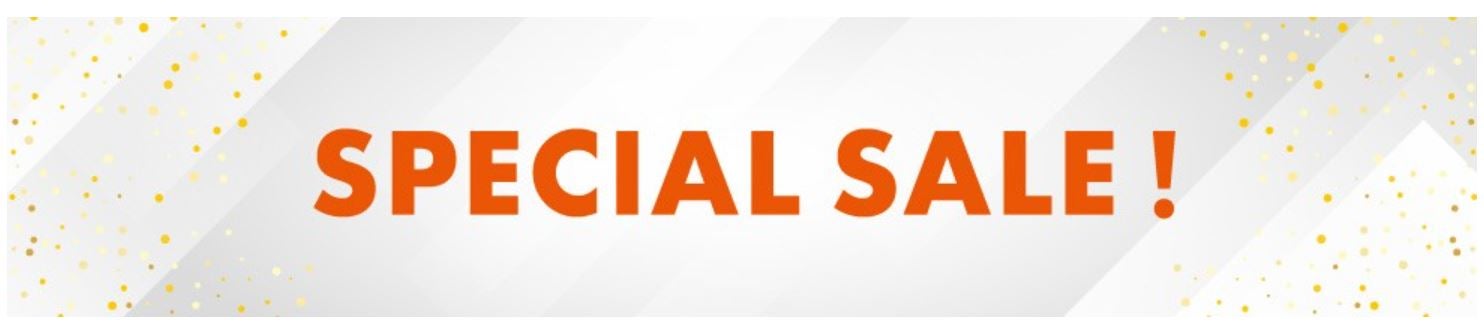



















Soldi編集部は「おうちのお金をスマートに」をコンセプトにコンテンツの配信を行っています。